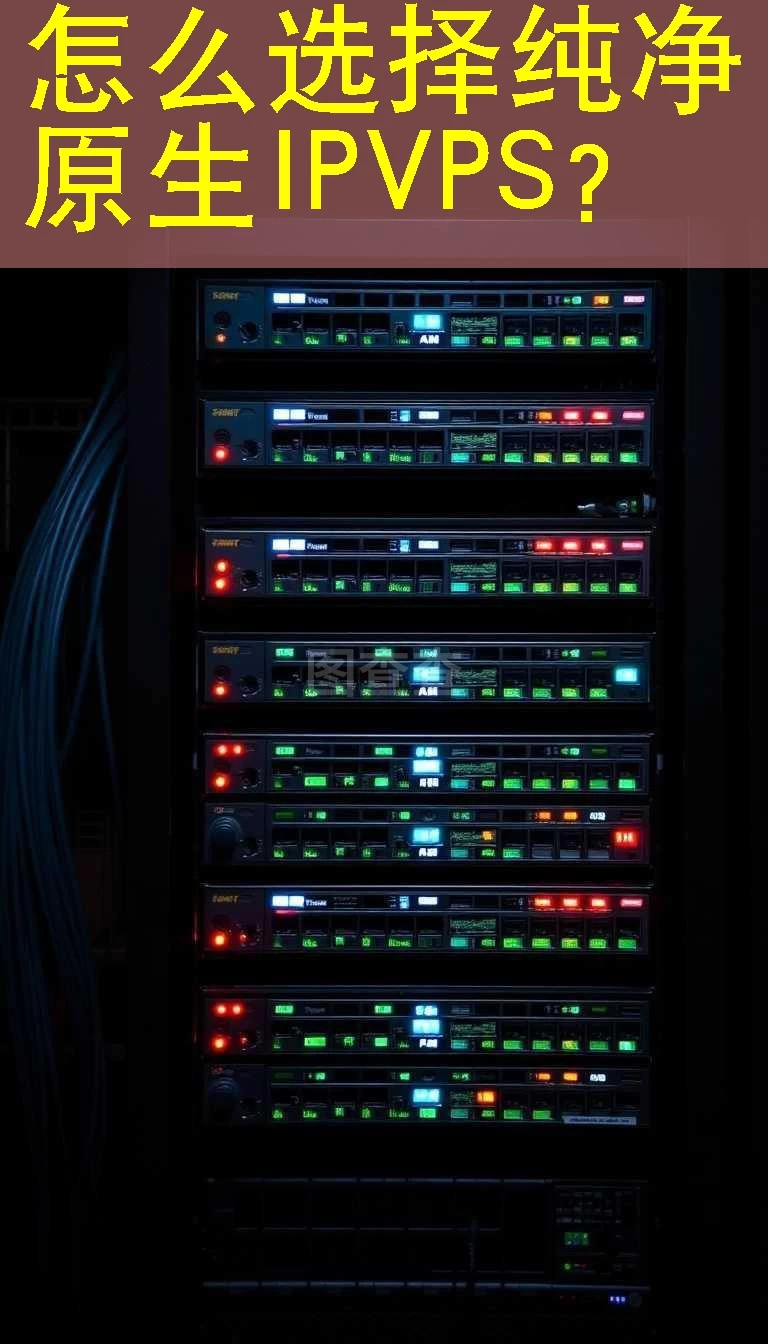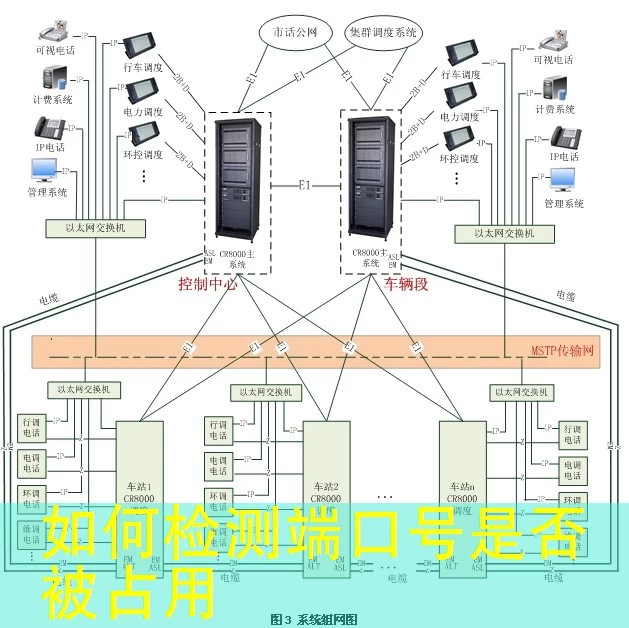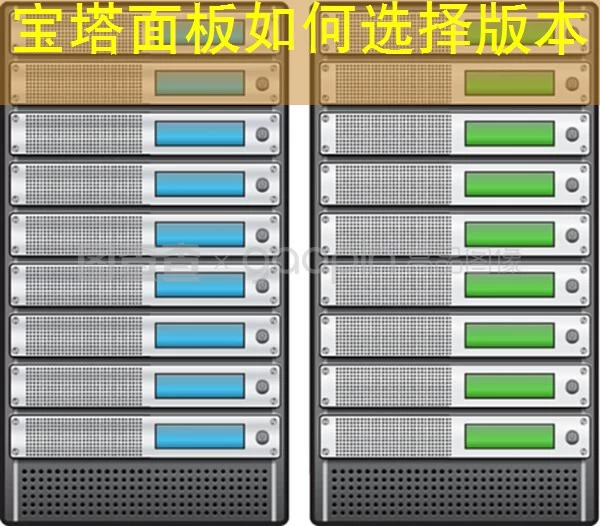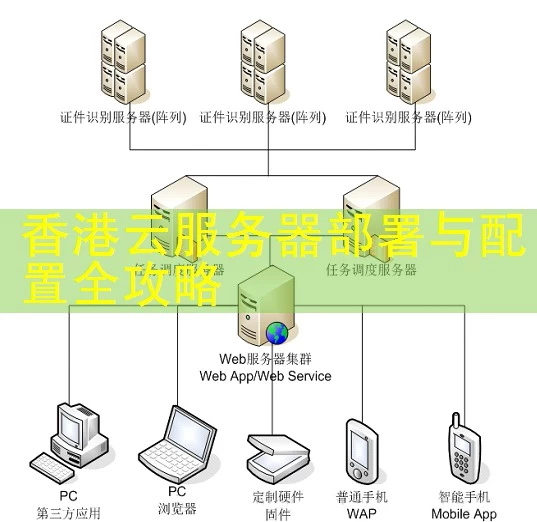如何正确修改hosts文件教程

什么是hosts文件?
hosts文件是一个用于将域名映射到IP地址的本地文本文件。在计算机网络中,当用户访问一个网站时,浏览器会首先查询hosts文件,以查看是否有该域名的IP地址映射。如果有,浏览器将直接使用该IP地址访问网站,而无需查询DNS服务器。这种机制可以用于多种用途,包括网站屏蔽、本地开发环境的测试等。
hosts文件的结构非常简单,每一行包含一个域名和对应的IP地址,中间用空格或Tab分隔。例如:
127.0.0.1 localhost
192.168.1.1 example.com在Windows系统中,hosts文件位于`C:\Windows\System32\drivers\etc\hosts`;在Linux或macOS系统中,位于`/etc/hosts`。不同的操作系统可能需要不同的权限才能修改hosts文件。
如何修改hosts文件?
修改hosts文件的基本步骤如下:
1. **打开hosts文件**:在Windows系统中,你需要使用管理员权限打开记事本或其他文本编辑器,然后使用`notepad++`等高级编辑器可以更好地处理文件权限问题。在Linux或macOS系统中,你可以使用`nano`或`vim`等文本编辑器。
2. **添加或修改条目**:在hosts文件中添加或修改域名和IP地址的映射。例如,如果你想将`example.com`映射到`192.168.1.100`,可以在文件中添加以下行:
192.168.1.100 example.com3. **保存文件**:保存对hosts文件的修改。在Windows系统中,直接保存即可;在Linux或macOS系统中,你可能需要使用`:wq`命令保存并退出。
4. **刷新DNS缓存**:修改hosts文件后,需要刷新DNS缓存才能使更改生效。在Windows系统中,可以使用以下命令:
ipconfig /flushdns在Linux或macOS系统中,可以使用以下命令:
sudo dscacheutil -flushcache
sudo killall -HUP mDNSResponder在哪里找到hosts文件?
hosts文件的位置因操作系统而异:
- **Windows系统**:位于`C:\Windows\System32\drivers\etc\hosts`。要编辑该文件,需要右键点击文件并选择“以管理员身份编辑”。
- **Linux系统**:位于`/etc/hosts`。你可以使用以下命令查看文件内容:
cat /etc/hosts- **macOS系统**:位于`/etc/hosts`。同样,你可以使用以下命令查看文件内容:
cat /etc/hosts在这些系统中,你可能需要管理员权限才能修改hosts文件。
修改hosts文件的最佳实践是什么?
修改hosts文件时,以下是一些最佳实践:
1. **备份文件**:在修改hosts文件之前,最好备份原始文件。这样,如果出现问题,可以轻松恢复。
2. **使用文本编辑器**:使用记事本、Notepad++或其他高级文本编辑器,而不是系统自带的文本编辑器,可以更好地处理文件权限和格式问题。
3. **避免冲突**:确保添加的域名和IP地址映射不会与现有的DNS记录冲突。例如,不要将常见的域名(如`www.google.com`)映射到错误的IP地址。
4. **测试更改**:在修改hosts文件后,使用`ping`或`nslookup`命令测试更改是否生效。例如:
ping example.com5. **谨慎使用**:修改hosts文件可能会影响网络连接和安全性。因此,只有在必要时才进行修改,并确保了解其潜在风险。
如何使用hosts文件进行网站屏蔽?
hosts文件可以用于屏蔽某些网站,防止用户访问这些网站。以下是一个示例:
假设你想屏蔽`ads.example.com`和`tracking.example.com`这两个域名,可以在hosts文件中添加以下行:
127.0.0.1 ads.example.com
127.0.0.1 tracking.example.com添加这些行后,当你尝试访问这些域名时,浏览器将无法找到对应的IP地址,从而实现屏蔽效果。
Q1: 如何修改hosts文件来访问本地开发环境?
A1: 要使用hosts文件访问本地开发环境,首先需要知道本地服务器的IP地址和域名。例如,假设你的本地服务器IP地址是`192.168.1.100`,你想将其域名映射为`local.example.com`,可以在hosts文件中添加以下行:
192.168.1.100 local.example.com添加后,你可以在浏览器中访问`http://local.example.com`,浏览器将直接使用本地服务器的IP地址访问你的开发环境。
Q2: 修改hosts文件后,为什么DNS缓存仍然没有刷新?
A2: 修改hosts文件后,DNS缓存可能没有立即刷新,导致更改无法立即生效。你可以通过刷新DNS缓存来解决这个问题。在Windows系统中,使用以下命令:
ipconfig /flushdns在Linux或macOS系统中,使用以下命令:
sudo dscacheutil -flushcache
sudo killall -HUP mDNSResponder这些命令将刷新DNS缓存,使hosts文件的更改生效。
Q3: 修改hosts文件有哪些潜在风险?
A3: 修改hosts文件虽然有用,但也存在一些潜在风险:
- **网络连接问题**:错误的hosts文件条目可能导致网络连接问题,例如无法访问某些网站或服务。
- **安全风险**:如果将常见域名映射到错误的IP地址,可能会被用于恶意目的,例如钓鱼攻击。
- **系统稳定性**:不正确的hosts文件配置可能会导致系统不稳定,甚至无法正常启动。
因此,在修改hosts文件时,应谨慎操作,并确保了解其潜在风险。